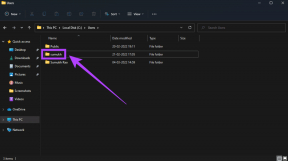Apple'i kalender vs kalendrid 5: kas peaksite lülituma tasulisele rakendusele
Miscellanea / / November 29, 2021
Apple'i kalender järgib Apple'i disainipoliitikat. Minimalistlik paigutus minimaalsete funktsioonidega, mis teevad töö tehtud. Kahjuks on Apple kalendrirakendust suuresti ignoreerinud, sundides kasutajaid seda tegema otsi alternatiive. Üks selline rakendus on Calendars 5, millel on palju valikuid. Nüüd võib see panna teid mõtlema, kas peaksite Apple Calendarilt lülituma kalendrile 5.

Nii Apple Calendar kui ka Calendars 5 rakendused on saadaval ainult macOS-i kasutajatele. Arvestades, kui head on teised Readdle'i rakendused, soovin, et Calendars 5 oleks Androidis saadaval. Vaatame, mida Apple Calendar ja Calendars 5 pakuvad, mille poolest need erinevad ja millist neist peaksite kasutama.
Alustagem.
1. Kasutajaliides
Apple Calendaril on funktsionaalne ja hõlpsasti kasutatav kasutajaliides. Saate hõlpsasti kuu- ja päevavaate vahel vahetada. Kui te ei soovi sisse suumida, puudutage ikooni Sündmus, et vaadata kõiki kuuvaates valitud päeva sündmusi.
Tänavaates saate puudutada loendi ikooni, et vaadata kõiki sündmusi, sealhulgas eelseisvaid sündmusi, kena väikese loendina. Erinevate vaadete valimiseks ühelgi ekraanil pole rippmenüüd.
Alumisel ribal on valikud kalendrite lisamiseks või haldamiseks, mis tahes ekraanilt kiiresti vaatele Tänane hüppamine ja postkasti, kust leiate kõik kutsed.
Calendars 5 pakub ülemist riba erinevate vaadete vahetamiseks ja alumist riba kuude vahetamiseks.
Sündmuste või ülesannete kiireks loomiseks on plussikoon ning vasakpoolses menüüs seadete ja muude asjade juurde pääsemiseks. Ütleksin, et Calendars 5 on parema ja värvilisema disainiga, mis on esteetiliselt nauditav. See peaks tegema selgeks, milline rakendus peaks teie kasutamist eelistama selle põhjal, kuidas eelistate oma teavet vaadata ja sellele juurde pääseda.
Samuti teemal Guiding Tech
2. Sündmuste ja ülesannete loomine
Apple Calendar rakendus hõlmab kõiki aluseid. Puudutage ikooni +, et luua sündmus, kuhu saate lisada asukoha, manuseid (ainult kohalikke ja iCloudi) ja kutsuda kasutajaid. Seal on funktsioon nimega Reisiaeg, mis proovib hinnata reisiaega, olenevalt teie määratud asukohast. See aeg blokeeritakse teie kalendris. Päris läbimõeldud.
Pange tähele, et Apple Calendar töötab asukohateabe saamiseks ainult Apple Mapsiga, mitte aga Google Mapsiga. Kuigi Apple'il on värskendas oma rakendust Maps viimasel ajal ei ole see endiselt maailma praeguse liidri lähedal.
Calendars 5 mõistab loomulikku keelt, nii et saate seda kasutada sündmuste hõlpsamaks loomiseks. Nimesid, asukohti ja aega tõlgendatakse automaatselt. Seejärel saate lisada URL-e, märkmeid ja kutsuda teisi kasutajaid.
Üks lahe funktsioon on võimalus sündmustele värve lisada, mis teeb nende tuvastamise lihtsamaks, kui ekraanil on liiga palju kirjeid. Siiski ei saa kalendris 5 loodud sündmustele ega ülesannetele manuseid lisada. Mitte igaüks ei vaja seda funktsiooni, kuid ma olin üllatunud, et see puudus.
3. Ülesannete loomine kalendris
See on rakenduse Calendars 5 üks peamisi tipphetki. Ülesannete loomiseks on spetsiaalne jaotis või vahekaart. Täpselt nagu teete a ülesannete rakendus. Postkast on vaikeloend, kuid saate hõlpsalt luua rohkem loendeid, kui liigute, ja isegi neid värvikoodiga kodeerida.
Teie määratud meeldetuletuse kuupäeva põhjal saate neid ülesandeid vaadata nutikates loendites, nagu Täna, Tulevased ja Lõpetatud. See sünkroonitakse ka Apple'i meeldetuletustega, kui seda kasutate.
Uute ülesannete loomine toimub samamoodi nagu sündmuste loomine rakenduses Calendars 5. Alustamiseks puudutage ikooni + ning seejärel saate lisada aega, asukohta ja üksikasju. See muudab Calendars 5 uskumatult kasulikuks ja ühe vähestest rakendustest, mis töötab nii sündmuste kui ka ülesannetega.
Samuti teemal Guiding Tech
4. Kolmanda osapoole integratsioon
On hämmastav, et Apple Calendar töötab ainult Apple Mapsiga, mitte Google Mapsiga. Mõlemad rakendused töötavad Apple'i meeldetuletustega ja kolmandate osapoolte kalendrite lisamine on lihtne. Rakenduses Calendars 5 saate aga lisada muid kalendreid, nagu Google ja Outlook.
Apple'i kalendrite puhul peate minema menüüsse Seaded> Paroolid ja konto> ning lisama sealt Gmaili ja Outlooki. Nii on iOS alati töötanud ja ma ei usu, et asjad lähitulevikus muutuksid.
Mõlemad kalendrirakendused on praegu välja jätnud populaarsed rakendused, nagu Todoist.
5. Hinnakujundus ja platvorm
Apple Calendar on täiesti tasuta, reklaamideta ja eelinstallitud kõikidesse iOS-i/iPadOS-i seadmetesse, sealhulgas telefonidesse ja tahvelarvutitesse. Calendars 5 maksab teile 6,99 dollarit ja reklaame pole. Saate lisada huvitavaid kalendreid, kuid see maksab teile lisatasu. Mõlemad rakendused on saadaval ainult Apple'i seadmete jaoks, nagu iPhone ja iPad. Apple Calendar töötab ka macOS-iga.
Kuupäevade tõhus haldamine
Apple Calendar pakub just nii palju, et seda kalendrirakenduseks nimetada, kuid seal on palju paremaid valikuid. Üks neist on Calendars 5 ja kuigi see pole tasuta, toimib see ka tegumihaldurina. See aitab teil tõsiselt produktiivsemaks muuta ja hallata nii mitmesse kalendrisse liigitatud sündmusi kui ka mitmes loendis olevaid ülesandeid. See tähendab, et saate oma tavalisest ülesannete rakendusest lõplikult lahti saada. Ainus, mis sellest puudu on, on manused, seega pidage seda meeles.
Järgmisena: Kas soovite pääseda juurde Apple'i kalendrile Windows 10 arvutis? Järgige allolevat linki, et saada teavet selle kohta, kuidas saate seda teha rakenduse juurdepääsetavamaks ja platvormi agnostiliseks muutmiseks.